Tự động hóa đã trở nên cần thiết để tăng năng suất và hiệu quả. Microsoft Word, phần mềm xử lý văn bản phổ biến, đã trở thành công cụ chính để tạo tài liệu trong nhiều thập kỷ. Nhưng điều gì sẽ xảy ra nếu bạn có thể nâng cao quá trình tạo tài liệu của mình bằng sức mạnh của trí tuệ nhân tạo?
Bạn có thể! Nhờ có một add-in tiện dụng, bạn có thể tích hợp liền mạch sức mạnh của ChatGPT vào Microsoft Word, giúp quá trình tạo tài liệu của bạn hiệu quả hơn.
Cách cài đặt add-in ChatGPT trong Word
Vì Microsoft Copilot là hỗ trợ AI chính thức cho Microsoft Office nên có rất ít lý do để tích hợp ChatGPT vào các ứng dụng Office như Word. Tuy nhiên, add-in ChatGPT for Excel Word cho phép bạn sử dụng API OpenAI để khai thác các khả năng của ChatGPT ngay trong ứng dụng Word của bạn.
Đây là cách bạn có thể cài đặt add-in này để sử dụng ChatGPT trong Word:
1. Mở Microsoft Word.
2. Điều hướng đến tab Insert từ ribbon.
3. Nhấp vào Get Add-ins để đi tới cửa hàng Phần add-in của Microsoft Office.
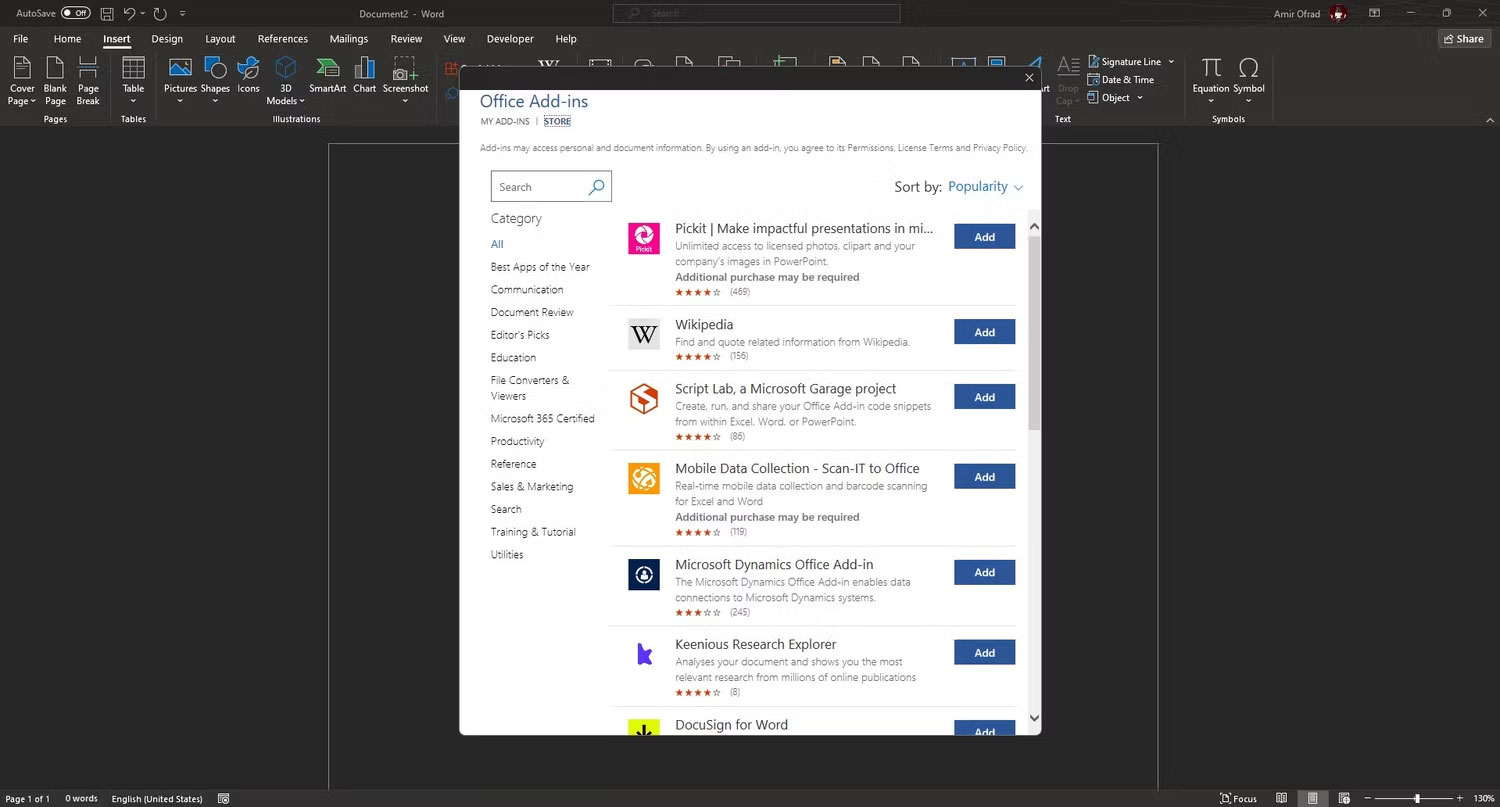
4. Tìm kiếm ChatGPT.
5. Tìm ChatGPT for Excel Word rồi nhấn Add để cài đặt.
6. Nhấp vào Continue để chấp nhận giấy phép và thỏa thuận.
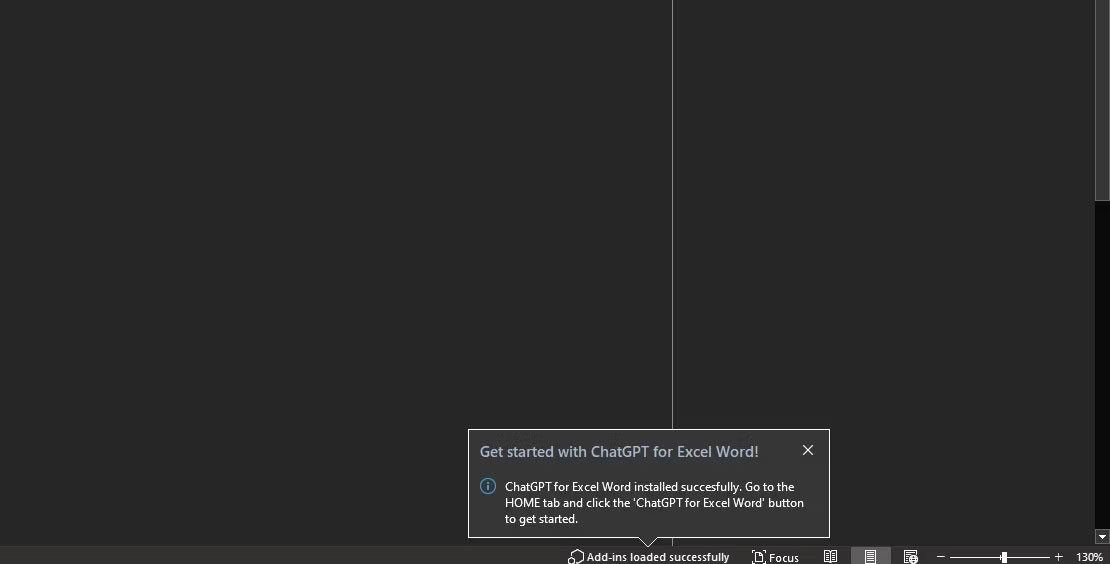
Sau khi cài đặt xong phần add-in, bạn sẽ nhận được lời nhắc ở dưới cùng bên phải cho bạn biết rằng bạn có thể truy cập phần add-in từ tab Home.
Cách tạo tài liệu trong Word bằng ChatGPT
Sau khi cài đặt thành công add-in ChatGPT, bạn cần cung cấp cho nó key API OpenAI để nó hoạt động. Nếu chưa có, bạn có thể tạo key API OpenAI từ trang web OpenAI.
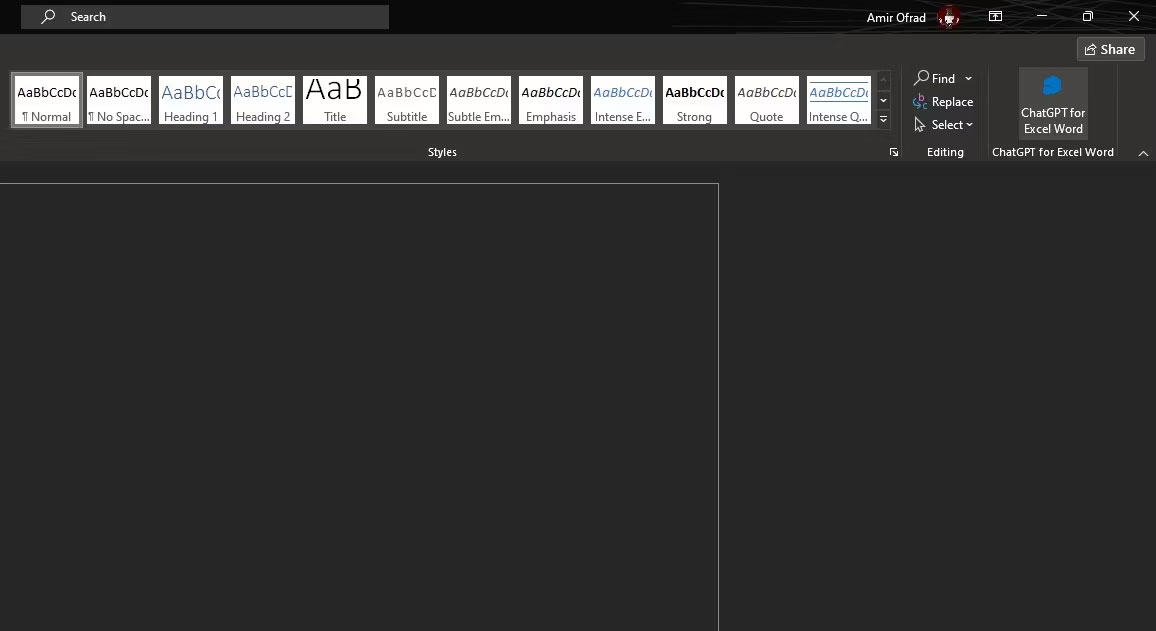
Với key API của bạn, hãy chuyển đến tab Home và chọn ChatGPT for Excel Word ở góc bên phải. Điều này sẽ mở một cửa sổ bên phải.
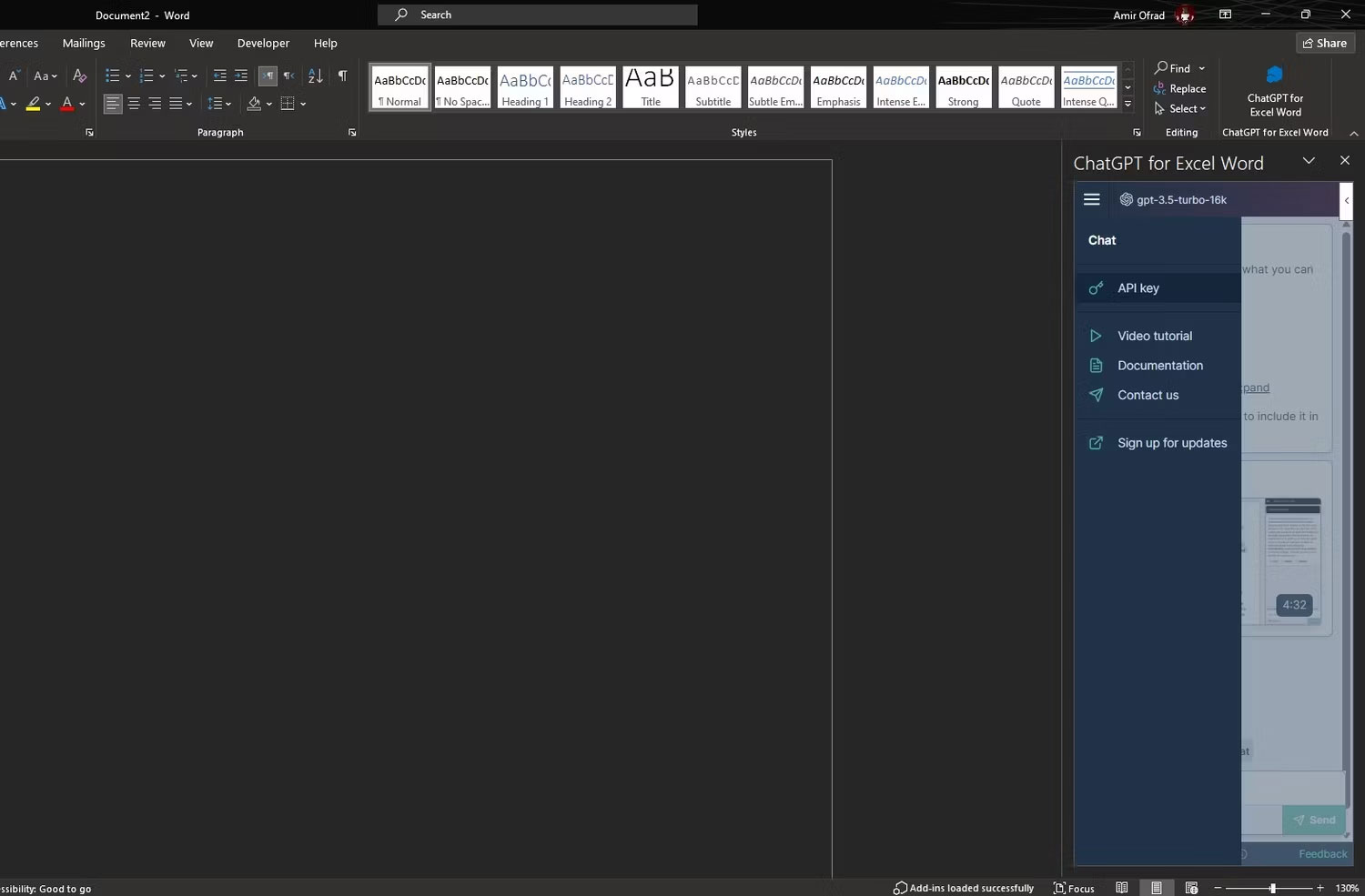
Nhấp vào menu hamburger và chọn key API. Dán key API của bạn và nhấp vào Save API Key. Sau khi thấy đèn xanh, bạn đã sẵn sàng sử dụng ChatGPT ngay trong Word!
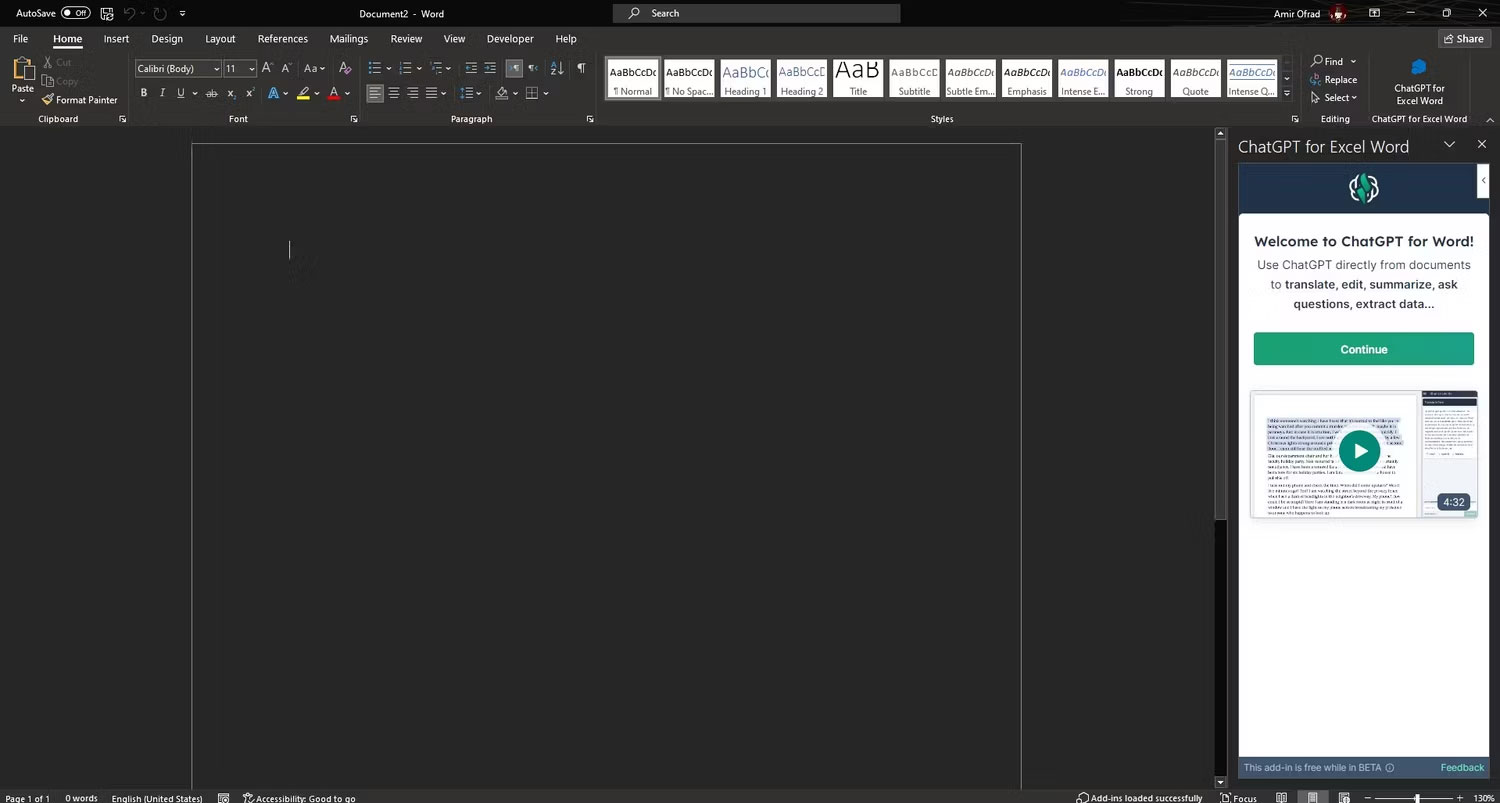
Điều tuyệt vời nhất về add-in ChatGPT này là nó không chỉ giúp bạn tiết kiệm thời gian truy cập trình duyệt. Nó cũng hoạt động dựa trên ngữ cảnh hoặc các lựa chọn tài liệu của bạn. Khi phần add-in đang mở, hãy highlight một phần tài liệu của bạn và bạn sẽ thấy hộp nhắc trong phần add-in cho biết nó đang sử dụng vùng chọn làm ngữ cảnh. Bạn cũng có thể sử dụng toàn bộ tài liệu làm ngữ cảnh bằng cách nhấn Ctrl + A trên bàn phím để chọn mọi thứ.

Bây giờ, hãy nhập lời nhắc và nhấp vào Send để xem sự kỳ diệu của AI tại nơi làm việc. Bạn có thể sử dụng ChatGPT để dịch, tóm tắt và cải thiện văn bản trong tài liệu Word của mình. Bạn cũng có thể đặt câu hỏi và nhận câu trả lời dựa trên ngữ cảnh đã chọn.
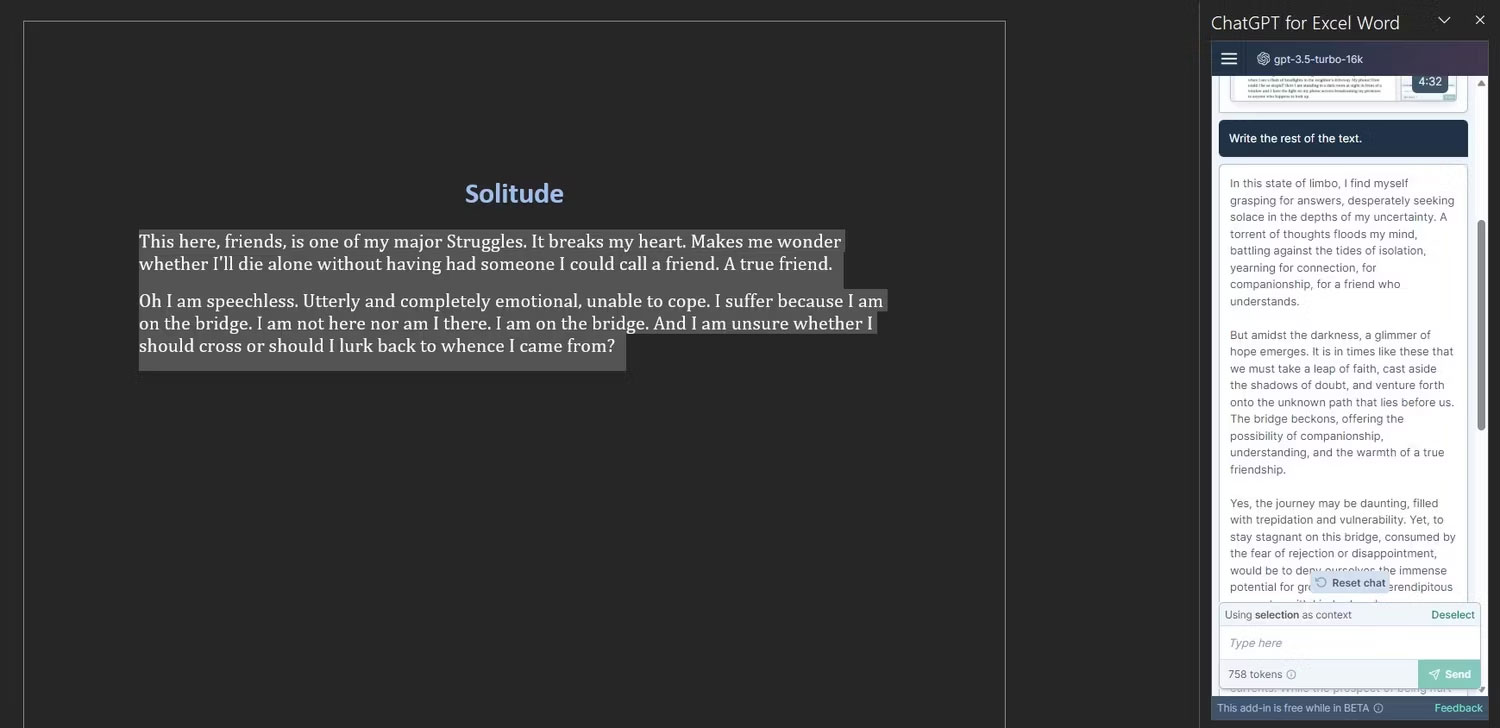
Ngoài ra, bạn có thể chọn một đoạn văn bản và yêu cầu ChatGPT viết phần còn lại cho bạn. Để có kết quả tốt hơn, bạn có thể đào tạo ChatGPT viết giống bạn trước khi yêu cầu nó tạo văn bản.
Sau khi bạn nhận được câu trả lời cho lời nhắc của mình, phần add-in sẽ cung cấp cho bạn các tùy chọn Embed để nhúng câu trả lời bên dưới vùng chọn hoặc Replace để thay thế vùng chọn bằng câu trả lời ChatGPT.
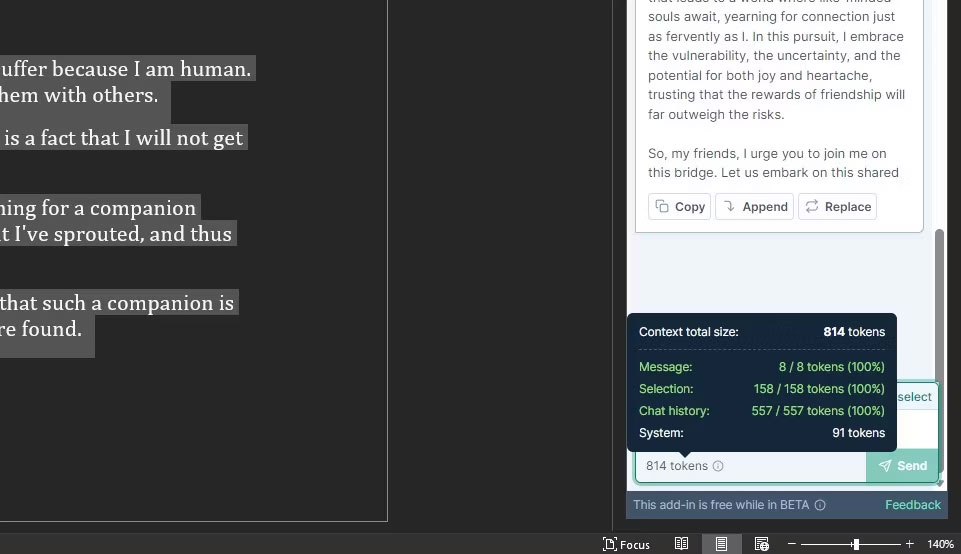
Phần add-in hiển thị bản xem trước số lượng token mà lời nhắc của bạn sẽ có giá trong hộp lời nhắc. ChatGPT sử dụng toàn bộ cuộc trò chuyện làm ngữ cảnh, vì vậy hãy nhớ reset cuộc trò chuyện để tránh vượt quá giới hạn token ChatGPT của bạn.
Việc tích hợp ChatGPT vào Microsoft Word mở cánh cửa đến thế giới tự động hóa việc tạo tài liệu. Bằng cách làm theo các bước đơn giản được nêu trong bài viết này, bạn có thể khai thác sức mạnh của các mô hình ngôn ngữ để nâng cao năng suất và hiệu quả trong Word.
Cho dù bạn là sinh viên, chuyên gia hay bất kỳ ai cần trợ giúp liên quan đến văn bản thì phần add-in này có thể là yếu tố thay đổi cuộc chơi. Vì vậy, tại sao bạn không thử và trải nghiệm những lợi ích của việc tạo tài liệu được hỗ trợ bởi AI cho chính mình?
 Công nghệ
Công nghệ  Windows
Windows  iPhone
iPhone  Android
Android  Học CNTT
Học CNTT  Download
Download  Tiện ích
Tiện ích  Khoa học
Khoa học  Game
Game  Làng CN
Làng CN  Ứng dụng
Ứng dụng 











 Linux
Linux  Đồng hồ thông minh
Đồng hồ thông minh  Chụp ảnh - Quay phim
Chụp ảnh - Quay phim  macOS
macOS  Phần cứng
Phần cứng  Thủ thuật SEO
Thủ thuật SEO  Kiến thức cơ bản
Kiến thức cơ bản  Dịch vụ ngân hàng
Dịch vụ ngân hàng  Lập trình
Lập trình  Dịch vụ nhà mạng
Dịch vụ nhà mạng  Dịch vụ công trực tuyến
Dịch vụ công trực tuyến  Nhà thông minh
Nhà thông minh  Quiz công nghệ
Quiz công nghệ  Microsoft Word 2016
Microsoft Word 2016  Microsoft Word 2013
Microsoft Word 2013  Microsoft Word 2007
Microsoft Word 2007  Microsoft Excel 2019
Microsoft Excel 2019  Microsoft Excel 2016
Microsoft Excel 2016  Microsoft PowerPoint 2019
Microsoft PowerPoint 2019  Google Sheets - Trang tính
Google Sheets - Trang tính  Code mẫu
Code mẫu  Photoshop CS6
Photoshop CS6  Photoshop CS5
Photoshop CS5  Lập trình Scratch
Lập trình Scratch  Bootstrap
Bootstrap  Ứng dụng văn phòng
Ứng dụng văn phòng  Tải game
Tải game  Tiện ích hệ thống
Tiện ích hệ thống  Ảnh, đồ họa
Ảnh, đồ họa  Internet
Internet  Bảo mật, Antivirus
Bảo mật, Antivirus  Họp, học trực tuyến
Họp, học trực tuyến  Video, phim, nhạc
Video, phim, nhạc  Giao tiếp, liên lạc, hẹn hò
Giao tiếp, liên lạc, hẹn hò  Hỗ trợ học tập
Hỗ trợ học tập  Máy ảo
Máy ảo  Điện máy
Điện máy  Tủ lạnh
Tủ lạnh  Tivi
Tivi  Điều hòa
Điều hòa  Máy giặt
Máy giặt  Quạt các loại
Quạt các loại  Cuộc sống
Cuộc sống  Kỹ năng
Kỹ năng  Món ngon mỗi ngày
Món ngon mỗi ngày  Làm đẹp
Làm đẹp  Nuôi dạy con
Nuôi dạy con  Chăm sóc Nhà cửa
Chăm sóc Nhà cửa  Du lịch
Du lịch  Halloween
Halloween  Mẹo vặt
Mẹo vặt  Giáng sinh - Noel
Giáng sinh - Noel  Quà tặng
Quà tặng  Giải trí
Giải trí  Là gì?
Là gì?  Nhà đẹp
Nhà đẹp  TOP
TOP  Ô tô, Xe máy
Ô tô, Xe máy  Giấy phép lái xe
Giấy phép lái xe  Tấn công mạng
Tấn công mạng  Chuyện công nghệ
Chuyện công nghệ  Công nghệ mới
Công nghệ mới  Trí tuệ nhân tạo (AI)
Trí tuệ nhân tạo (AI)  Anh tài công nghệ
Anh tài công nghệ  Bình luận công nghệ
Bình luận công nghệ